Айфон 4 версия 9.3 5 как поставить
Установить jailbreak Phoenix очень просто. Приложение нужно скачать на устройство с помощью программы Cydia Impactor, затем открыть его и запустить процесс. Как и приложение Yalu, джейлбрейк Phoenix является полупривязанным, и это значит, что каждый раз, когда вы перезагружаете своё устройство, вам необходимо заново запускать jailbreak Phoenix.
В данной статье я расскажу вам, как установить jailbreak iOS 9.3.5 на 32-битные устройства, используя Phoenix.
Прежде чем начать, обязательно прочитайте следующие важные данные:
- Этот джейлбрейк поддерживается только 32-битными устройствами, к которым относятся:
- iPhone 5
- iPhone 5c
- iPhone 4s
- iPod touch 5
- iPad 2
- iPad 3
- iPad 4
- iPad mini 1
- 64-битные устройства не поддерживают джейлбрейк Phoenix.
- Jailbreak полупривязанный. Когда вы будете перезагружать свое устройство, джейлбрейк отключится, и вам придётся устанавливать его заново через приложение.
- Jailbreak может установиться не с первого раза. Если при установке будут возникать ошибки, начинайте её заново, пока джейлбрейк не установится.
Как установить Jailbreak Phoenix для iOS 9.3.5 на 32-битных устройствах
1: Скачайте на ваш компьютер файл Phoenix IPA и программу .
2: Подключите к компьютеру свой iPhone, iPad или iPod touch, затем откройте Cydia Impactor.
3: Перетащите файл Phoenix IPA в Cydia Impactor, как показано на скриншоте.
4: Вас попросят ввести ваш Apple ID и пароль. Эта информация будет передана только Apple для регистрации файла IPA. Введите Apple ID и пароль, чтобы Cydia Impactor смогла начать процесс установки приложения.
5: Когда приложение будет установлено, на главном экране появится иконка с названием «Phoenix». Перед тем, как открыть его, зайдите в Настройки > Основные > Профили (также может называться «Управление устройством » или «Профили и управление устройством »).
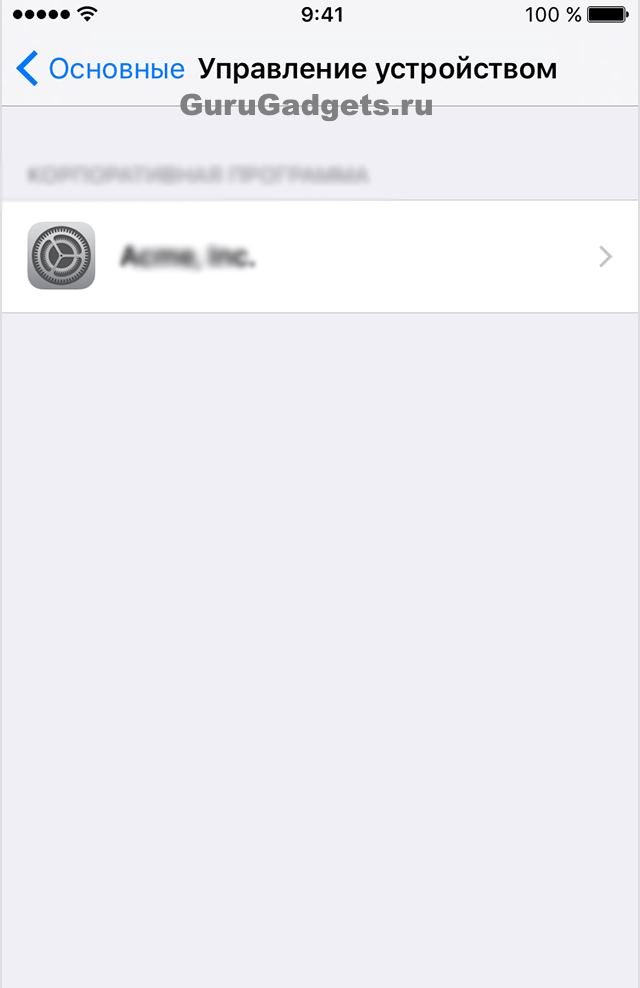
6: Затем профиль с Apple ID и нажмите кнопку «доверять ».
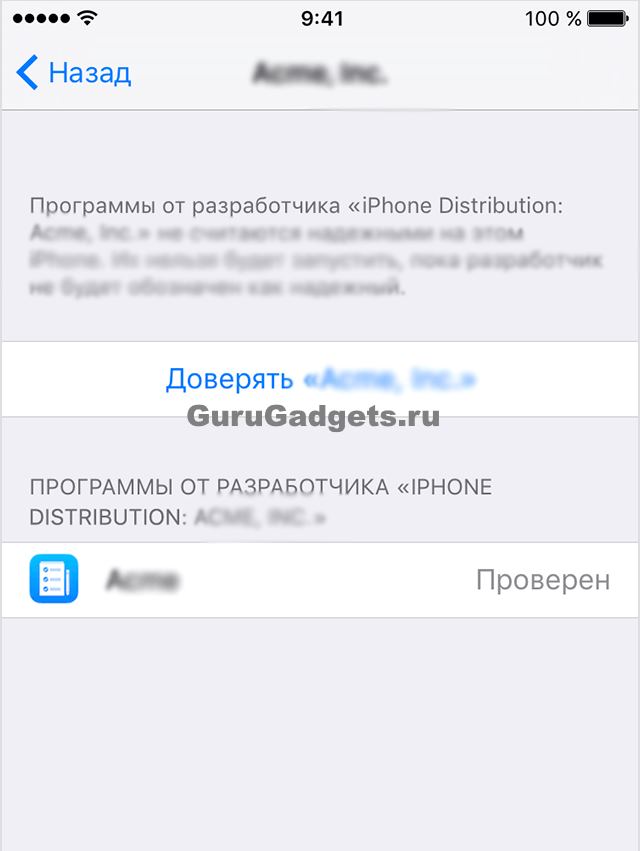
7: Теперь вернитесь на главный экран и запустите приложение Phoenix.
8: Чтобы начать установку джейлбрейка, нажмите кнопку Prepare for Jailbreak .
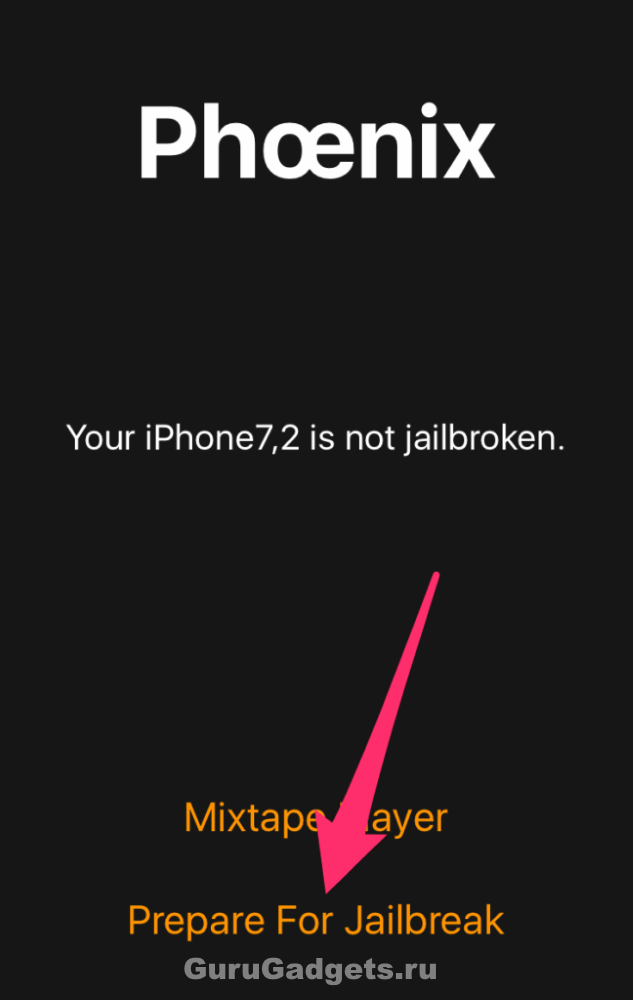
После этого начнется процесс установки джейлбрейка. Не трогайте ваше устройство, пока не закончится процесс установки. Когда это произойдёт, устройство самостоятельно перезагрузится, и на главном экране появится иконка Cydia. Если произойдет ошибка, начните установку заново, пока она не сработает. Как сказано на сайте, с эксплойтом могут возникать ошибки, так что вам может понадобиться сделать несколько попыток.
Теперь у вас установлен jailbreakк на устройстве с iOS 9.3.5, и вы можете устанавливать различные твики, открыв приложение Cydia. Когда вы откроете Cydia впервые, приложению понадобится немного времени, чтобы завершить установку. Когда установка закончится, вы можете начать им пользоваться, но помните, что вы можете скачивать только те твики, которые совместимы с вашим устройством.
Как работает полупривязанный jailbreak?
Phoenix – полупривязанный джейлбрейк. Это значит, что, когда вы перезагрузите устройство, он собьётся. Вы не сможете пользоваться установленными твиками, а приложение Cydia вылетит при запуске. Чтобы заново установить джейлбрейк, просто откройте приложение Phoenix и запустите установку. Джейлбрейк снова установится на устройство.
Когда истечёт срок приложения Phoenix и как его переустановить?
Если вы установите приложение Phoenix с помощью бесплатного Apple ID, его срок истечёт через 7 дней. Вам придётся заново устанавливать его через Cydia Impactor, чтобы продлить ещё на 7 дней. Это делается по тем же шагам, что указаны выше. Учтите, что приложение Phoenix нужно только для установки джейлбрейка, так что даже когда срок истечёт, джейлбрейк продолжит работать. Но вам придётся скачать приложение, если вы захотите заново установить джейлбрейк на устройство.
Если установить Phoenix с помощью Apple ID разработчика, срок приложения истечёт только через год.
В моем хозяйстве имеется пара гаджетов от Apple, которые не совсем свежие, если можно так выразиться. Но все наши потребности, за исключением автономности, они покрывают. Когда было объявлено о том, что с выходом новой операционной системы iOS 9 будет поддержка и этих старичков, я, как любитель всего нового, несомненно обрадовался. Тем более, что, как всегда, анонсировалась улучшенная производительность, автономность и прочие плюшки, которые так любят раздавать парни из Купертино. Но на деле все получилось иначе.
iPad на котором я в основном читаю книги, подписки и социальные сети стал жутко тупить на ровном месте, спотыкаться на самых простых задачах и разряжать батарею буквально на глазах. С iPhone 4s тоже происходило неладное. И, конечно, решение вернуться на iOS 8.3 пришло уже на следующий день.
Я решил дать еще шанс девятке, для этого нужно было найти немного времени, проверить в порядке ли резервная копия, не устарела ли ее дата.
Нужно сделать сброс всех настоек и контента, и начать с чистого лица. У меня на обоих устройствах это позволило существенно оживить систему, разряд аккумулятора пришел к прежним значениям. Одним словом, я доволен!
Если в вашем случае этот вариант не принес результатов и по-прежнему все плохо, и жить дальше iOS 9 на вашем устройстве не может, то есть возможность откатиться назад.
Как откатиться с iOS 9 назад на 8.3
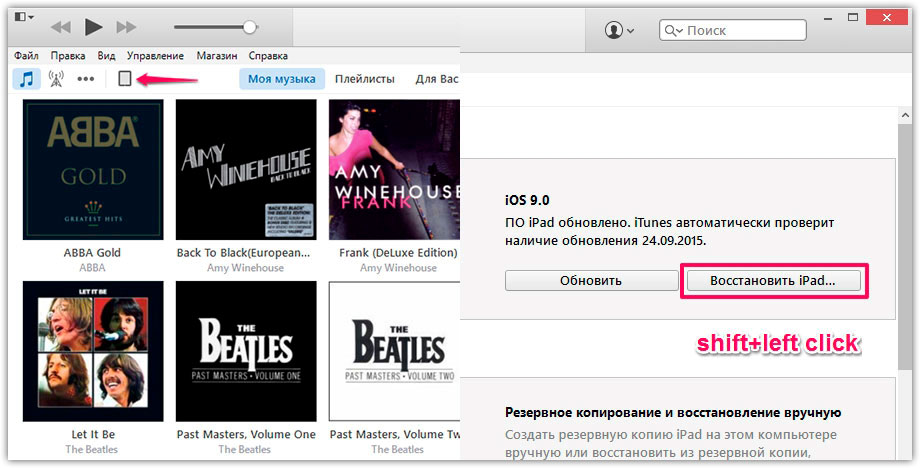
Вот такие нехитрые действия, которые помогут вам пережить неудачный апгрейд до iOS 9, либо вернуться назад к прежней версии. Я лично остался на девятке, на смартфоне и планшете, потому как сброс настроек поправил положение, и я не теряю надежды, что следующим обновлением Apple поправит недочеты.
Скачать дистрибутивы
Расскажите друзьям, нажав на кнопку, если информация была полезна, спасибо!
Осенью 2016 года компания Apple разработала и презентовала обновленную версию iOS 10 для iPhone, которая ознаменовалась значительно прогрессивными новыми возможностями и функциями. Основными изменениями похвастались приложения «Фото» и «Сообщения», особенно изменилась новостная лента Apple News и продвинулся сервис Apple Music. При этом скачивать iOS 10 beta 1 получится только разработчикам, которые зарегистрировались.
Версия iOS 7 спокойно обслуживала любое устройство iPhone от 4 версии и выше. Теперь новая версия системы iOS 10 будет на iPhone 4S не поддерживаться, хотя изначально Apple была настроена обновить версии систем на всех устройствах. Однако, следуя традициям производителя по ограничению поддержки в последующих выпусках ОС, вполне резонно, что в перечень аппаратов, совместимых с iOS 10 не вошли производительно маломощный iPhone 4s, не емкий iPad mini, а также 9,7 дюймовые малогабаритные iPad второго и третьего поколения.
Теперь собственники девайсов iPhone 4S и iPhone 4, к сожалению, ограничены в возможностях обновления iOS до девятой версии прошивки. Мощная операционка iOS 10 станет доступной лишь для айфонов пятой версии и выше. Возможность обновления на iOS 10 сохранилась для всех устройств с системами iOS 9 за минусом держателей iPhone 4S. Не расстраивайтесь, может быть это и к лучшему.
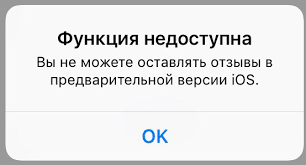
Что касается новых функций, которые вошли в связи с прогрессивной системой, то теперь пользователи смогут ощутить все прелести десятой версии. Во-первых, посмотреть полученные сообщения пользователь сможет, не разблокируя экран девайса. Достаточно взять в руки айфон.
Во-вторых, войти в контекстное меню устройства пользователь сможет, благодаря iOS 10, лишь нажав один раз на 3D Touch.
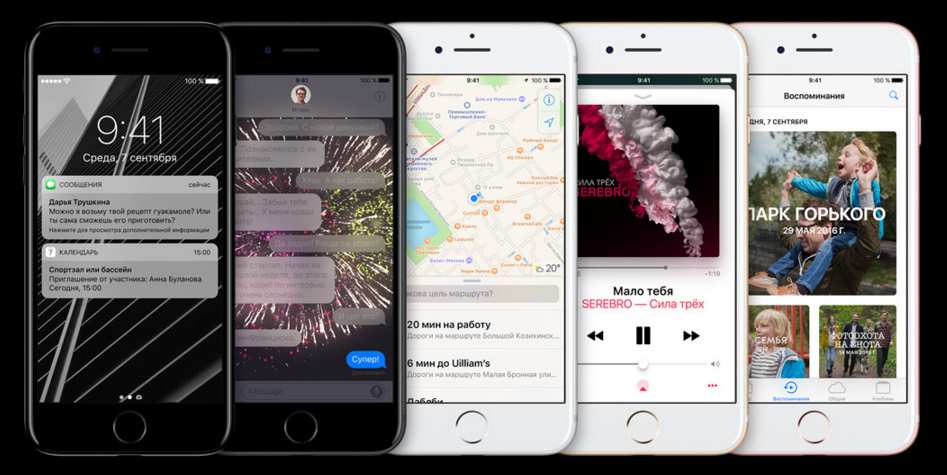
В-третьих, программа Siri улучшилась и усовершенствовалась до самообразования. Теперь голосовой ассистент понимает вас на ходу при содействии машинного обучения.
В-четвертых, фотографируя, ваша камера сможет определять и распознавать лица.
В-пятых, карты Apple Maps дополнены разными удобными сервисами.
В-четвертых, в музыкальном приложении дизайн значительно претерпел изменения.
Многих сегодня интересует, как обновить свой айфон и как установить iOS 10 на iPhone. Это можно сделать несколькими способами. Первый способ обновления характерен применением компьютера и скачанной программы iTunes. Второй способ базирутся на применении одного лишь айфона или другого устройства с зарядкой.
Обновление iPhone при помощи iTunes
Данный способ обновления до версии десять одновременно и прост и безопасен. Включив компьютер, проверьте, что у вас установлена последняя версия программы iTunes, если нет, то скачайте новую.
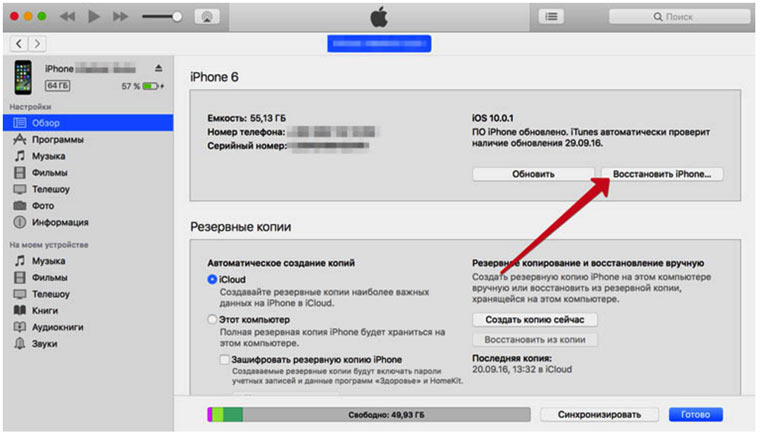
Затем проведите ряд последовательных действий для обновления системы.
1Резервное копирование данных в айфон 6. Включите айфон и в меню настроек выберите раздел «Резервное копирование». При этом определите путь, куда будут с копированы все данные с вашего айфона. Например, в программу облачного хранилища данных iCloud или в данный ПК, установив при этом секретный пароль.
2Закачка обновлений в айфон. Войдите в смартфоне в приложение «Обзор», и в новом окне активизируйте кнопку «Обновить», а потом — «Загрузить и обновить». Система начнет обновляться до последней версии.
3Обновление iPhone до iOS 10 напрямую
Как говорилось ранее, обновиться вашей системе можно прямо из айфона, имея под рукой зарядное устройство. Рассмотрим алгоритм последовательных действий.
1Подключение. Включаем айфон, ставим его на зарядку, подсоединив к розетке. Запускаем функцию сети Wi-Fi. Проверяем достаточность свободной основной памяти айфона для установления новой операционной системы. Если места сравнительно не много, то придется удалить пару-тройку программ, которые сами по себе вернутся при обновлении системы.
2Открываем меню настройки и находим облачное хранилище iCloud. В меню «Основные» находим раздел «Обновить ПО». При активации откроется окно с перечнем прошивок. Находим желаемую версию ОС и активируем функцию «Загрузить и установить». Система начнет обновляться, что займет продолжительное время.
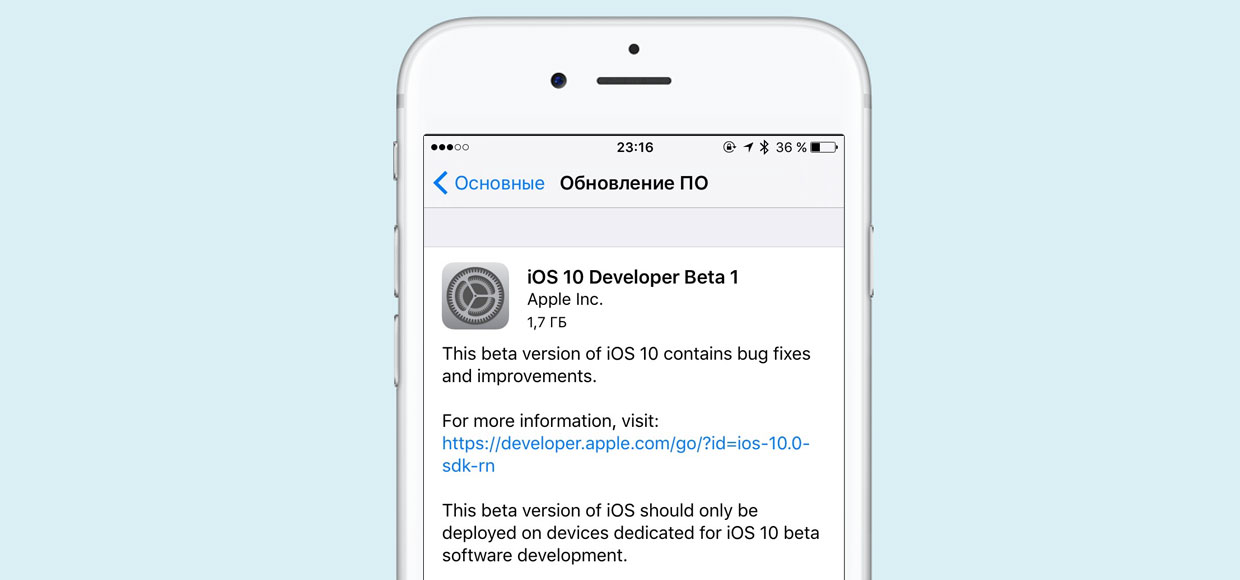
Помните, что в особых случаях новая система может не захотеть установиться, и тогда продумайте заранее действия по возврату данных на айфон. Например, сделайте резервную копию всех данных до того, как начнете процесс установления iOS 10.
В принципе обновление ОС на айфон 5 и 5S не должно давать сбоев, если все правильно сделать. Версия iOS 10 может также неплохо сесть на модели iPhone 6, 6S и другие устройства iPad, iPod Touch, также уже работающих на основе иос 9.
